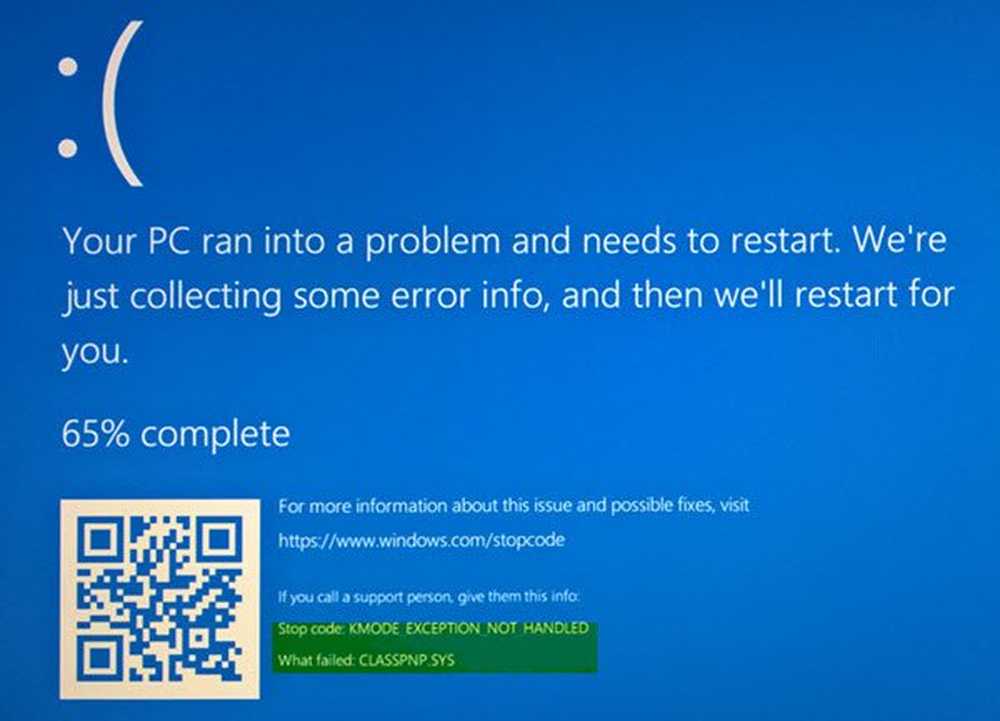Fix Age of Empires Definitive Edition wordt niet gestart
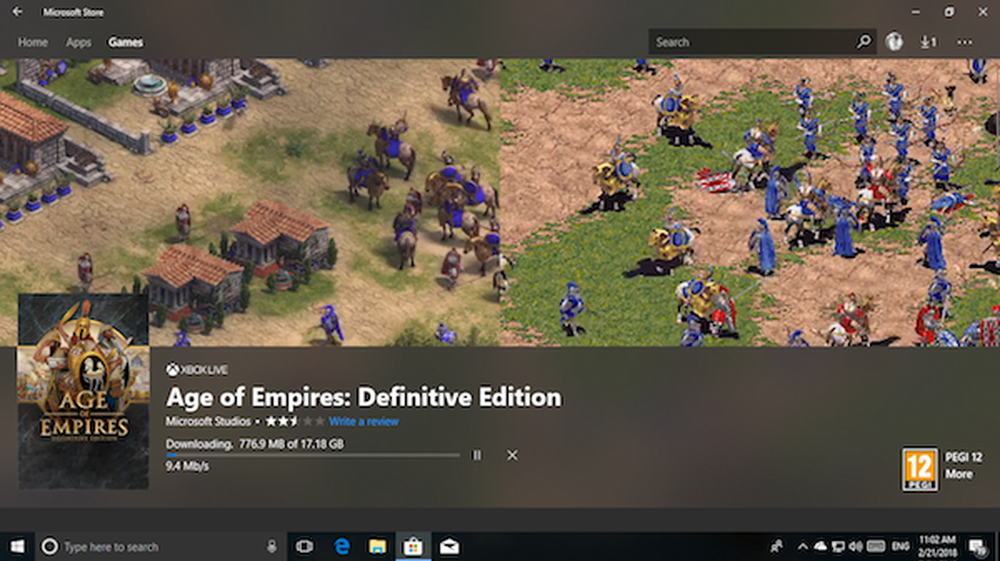
Microsoft heeft een geremasterde en opnieuw gemaakte versie van het oorspronkelijke Age of Empires uitgebracht als Age of Empires: Definitive Edition in de Microsoft Store. Het lijkt er echter op dat nu veel gebruikers zijn getroffen door veel ongewone bugs waardoor ze het spel niet kunnen starten of spelen.
Age of Empires Definitive Edition wordt niet gestart
Enkele veel voorkomende fouten zijn:
- Het spel start niet of zit vast bij het laden en gaat nooit verder dan het laadscherm.
- Het spel blijft crashen en opent de winkel opnieuw voor een update die nooit gebeurt.
- Soms toont het het logo en stopt het spel.
- Afbeeldingen blijven achter.
In dit bericht deel ik enkele tips die u kunt gebruiken om deze fouten te verhelpen, maar er is geen garantie omdat deze afhankelijk is van pc naar pc. Het kan voor sommigen werken, en misschien niet voor anderen.
1] Controleer de minimum PC-vereisten
Tenzij je een heel oude pc hebt, zouden de meeste nieuwe generatie pc's deze game moeten kunnen draaien. Microsoft heeft de minimale pc-vereisten van het spel gedeeld, zoals hieronder:
Minimale pc-vereiste:| Minimum | |
| OS | Windows 10 |
| architectuur | x64 |
| Toetsenbord | Geïntegreerd toetsenbord |
| Muis | Geïntegreerde muis |
| DirectX | Versie 11 |
| Geheugen | 4GB |
| Video geheugen | 1 GB |
| bewerker | 1,8 Ghz + Dual Core of hoger i5 of AMD-equivalent |
| grafiek |
|
Aanbevolen pc-vereisten:
| Aanbevolen | |
| OS | Windows 10 |
| architectuur | x64 |
| Toetsenbord | Geïntegreerd toetsenbord |
| Muis | Geïntegreerde muis |
| DirectX | Versie 11 |
| Geheugen | 16 GB |
| Video geheugen | 2 GB |
| bewerker | 2,4 Ghz i5 of hoger (4 HW-threads) |
| grafiek | Nvidia GTX 650; AMD HD 5850 |
2] Installeer een gratis app uit de Microsoft Store
Een beetje een verrassende tip, maar deze komt rechtstreeks van het AOE-team. Gebruikers die problemen hebben met de foutcode "0x803F8001"Moet mogelijk een gratis app of game downloaden uit de winkel. Het kan een spel zijn zoals Candy Crush of Firbit App, maar het lijkt het probleem op te lossen.
Hoewel ze vragen om alle andere accounts die mogelijk op je pc staan uit te loggen totdat het werkt. Als u klaar bent, kunt u navigeren naar Microsoft Store "Bibliotheek" -pagina en start Age of Empires: Definitive Edition.
3] Heeft u een pre-order geplaatst? Tijd om opnieuw te installeren
De game stond op de voorbestelling en velen kochten hem. Het downlaoded het spel op dat moment, om pas vandaag te beginnen toen de lancering officiail was. Het lijkt erop dat die spellen het spel opnieuw moeten installeren. Dat is nog eens 17,8 GB van uw bandbreedtelimiet, maar dat lijkt voorlopig de enige oplossing.
- Druk op de Windows-toets om Startscherm te openen.
- Zoek naar Age of Empires onder de "A" -lijst.
- Klik met de rechtermuisknop en verwijder de installatie.
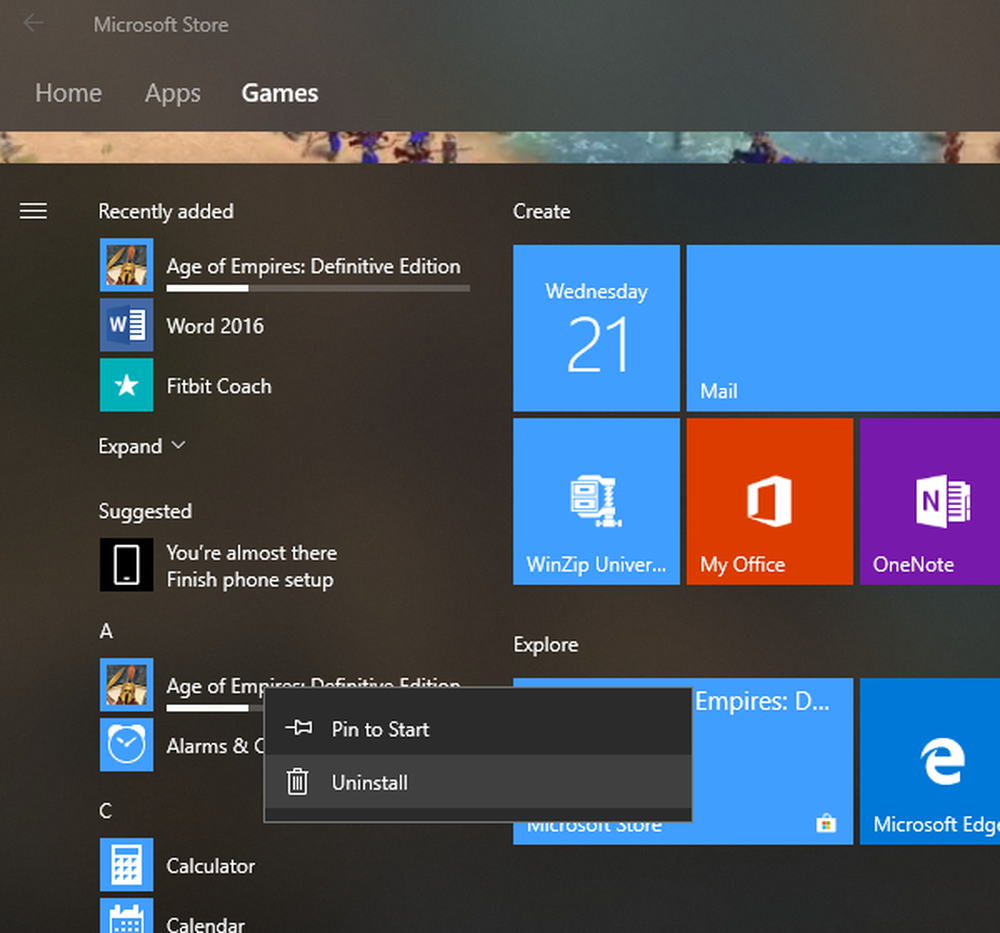
- Nadat het verwijderen is voltooid, gaat u naar "Mijn bibliotheek" in Windows Store.
- Zoek naar het spel en installeer het opnieuw.

4] Reset Age of Empires DE-speldata
Dit is beter dan het hele spel opnieuw te installeren en misschien werkt het alleen voor jou. De functie om de app opnieuw in te stellen is beschikbaar in Windows Windows 10-versies 1607 of later.
- Typ 'Apps & functies' in de zoekbalk en selecteer deze.
- Lokaliseer en selecteer Age of Empires: Definitive Edition en selecteer vervolgens Geavanceerde opties.
- Klik op Opnieuw instellen.
5] Bent u in Windows 10 Insider-versie?
Velen hebben gemeld aan het AOE-ondersteuningsteam dat ze problemen tegenkwamen bij het starten van het spel als ze een pre-release / Insider-versie van Windows gebruiken. Dit probleem wordt onderzocht terwijl u dit leest. Blijf dus hier voor een update over.
6] Controleer uw antivirusinstellingen
Terug naar de basis. Anti-Virus kan problemen veroorzaken bij het starten van een app of game als ze onvoorwaardelijk vaststellen dat er iets mis is met de game. Volg onderstaande stappen:
- Sommige antivirusprogramma's kunnen voorkomen dat het spel wordt gestart. Zorg ervoor dat u uw antivirusinstellingen controleert om ervoor te zorgen dat Age of Empires: Definitive Edition niet wordt geblokkeerd.
- Voeg het spel toe aan elke whitelistfunctie in uw antivirusprogramma.
Age of Empire Supporrt-team wijst in het bijzonder op antivirusprogramma's Comodo en F-secure om conflicten met Age of Empires DE te hebben gekend. Probeer voor Comodo de detectie van shell-code-injectie of bufferoverloopbeveiliging uit te schakelen. Vergelijkbare shellcode-blokkers in andere programma's kunnen ook problemen veroorzaken.
7] Voer de probleemoplosser voor de Windows 10 Store-app uit
Windows 10 heeft een ingebouwde probleemoplosser. Typ Probleem oplossen in het zoekvak van Cortana en je zou de instellingen meteen moeten zien.

- Open Windows Store-apps in de lijst.
- Voer het uit.
- Het controleert in het algemeen of er een probleem is en probeert het te repareren.
8] Crash! Hangen! Crash! Winkel en update opnieuw openen
Dit is een typische fout die je moet doen Verzamel uw DxDiag- en winkellogboeken. Dit proces registreert systeeminformatie en installatielogboeken. U moet dit naar het AOE-ondersteuningsteam sturen om het op te lossen.
-
DxDiag downloaden:
- Typ in de zoekbalk van Cortana dxdiag en klik op "Opdracht DxDiag Run“.
- Selecteer "Bewaar alle informatie"En sla het dxdiag-bestand op uw bureaublad op.
-
Logboeken ophalen:
- Typ in de zoekbalk van Cortana wscollect en klik op "wscollect Voer opdracht uit."Hiermee genereert u een CAB-bestand op uw bureaublad.
-
Stuur Microsoft uw gegevens. Verzamel de volgende informatie en stuur deze naar hen:
- Verzamel zoveel mogelijk van de volgende informatie als mogelijk in een e-mail:
- EEN Omschrijving van uw probleem. Wees zo gedetailleerd mogelijk.
- EEN screenshot van uw probleem, als u er een kon verzamelen.
- Jouw DxDiag het dossier.
- Jouw .taxi het dossier.
- De naam van antivirus software op uw pc, indien aanwezig.
- De naam van VPN-software op uw pc, indien aanwezig.
- De naam van firewall-software op uw pc, indien aanwezig.
- Zodra je zoveel mogelijk van de bovenstaande informatie hebt, stuur het dan naar [email protected]. Zij zullen zo snel mogelijk contact met u opnemen met verdere stappen.
- Verzamel zoveel mogelijk van de volgende informatie als mogelijk in een e-mail:
Het is mogelijk dat geen van hen uw probleem oplost, en de enige optie is om te wachten op een update van het AOE-ondersteuningsteam om dit te verhelpen. Ik weet zeker dat ze er al aan werken.
PS: Rune Goksør zegt in de comments hieronder: 'Het toevoegen van Engels Amerikaans taalpakket aan Windows deed het voor mij'.